[AUDIO] オーディオを演奏に活用する
[USB TO DEVICE]端子に接続したUSBフラッシュメモリーのルートディレクトリーに、演奏をオーディオファイル(WAV)として録音したり、オーディオファイル(WAV) を再生したりできます。また、オーディオファイル(WAVまたはAIFF)については製品本体上のユーザーサンプル用メモリーにユーザーサンプルとして取り込み、パッドに割り当てることもできます。
NOTE
• 再生/録音機能としてはWAVファイルが、パッドに割り当てるためのユーザーサンプルとしてはWAVまたはAIFFファイルが使えます。
• 本製品では、USBフラッシュメモリーのルートディレクトリーにあるファイルだけが認識されます。したがって、録音データもルートディレクトリーに保存されます。
• [USB TO DEVICE]端子ご使用前に、注意事項を必ずお読みください。
再生/録音時の設定
オーディオモード([AUDIO]ボタン点灯状態) のトップ画面で[>]ボタンを押すと、再生時や録音時に関する設定画面に移動できます。
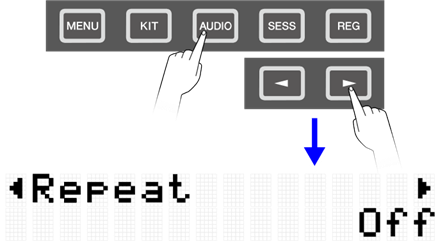
再生時の設定
項目(表示) | 説明 | 設定範囲 | 初期値 |
Repeat | オーディオファイルの再生方法を設定します。 Off 現在選択中のファイルが1回再生されたあとに再生が自動で停止します。 Single 現在選択中のファイルのリピート再生が、停止ボタンを押すまで続きます。 List USBフラッシュメモリーのルートディレクトリーにある認識可能な全オーディオファイルを、順番に連続再生します。再生は停止ボタンを押すまで続きます。 | Off, Single, List | Off |
録音時の設定 (RecSetting)
項目(表示) | 説明 | 設定範囲 | 初期値 |
RecGain | 録音されるオーディオのゲイン (音量レベル) を設定します。 | -18, -12, -6, 0, +6, +12, +18 dB | 0 dB |
RecSource | 録音ソースに関する設定です。[ENTER]ボタンで以下の2項目を選択し、それぞれオン(録音対象にする)/オフ(録音対象にしない)を設定します。 Click クリック音と操作音を録音対象とする(On)/しない(Off)を設定します。 セッション再生音、[USB TO HOST]端子から製品本体に入力されるオーディオ、USBフラッシュメモリーのルートディレクトリーにあるオーディオファイル再生音につき、録音対象とする(On)/しない(Off)を設定します。[AUX IN]端子から製品本体に入力されるオーディオは、ここでの設定に関係なく常に録音対象になります。「On」に設定されると、オーディオループバックが構成されます。 | Off, On | On |
オーディオループバック
RecSetting→RecSource→Session&Audio を「On」に設定しておくと、[USB TO HOST]端子とコンピューター/スマートデバイスなどの外部機器とUSB接続することにより、オーディオループバック(外部機器から本製品に送られたオーディオを再度、外部機器側に戻すこと)が構成されます。これにより、外部機器の音楽と本製品の演奏とをミックスした状態で、DAWなどに録音できるようになります。
ループ接続
1つのコンピューター/スマートデバイスから、本製品の[AUX IN]端子と[USB TO HOST]端子の両方に接続している状態 (ループ接続の状態) では、ノイズが発生する場合があります。この場合、以下のような対策例があります。
• 本製品の[AUX IN]端子からケーブルをはずし、オーディオ通信をUSBケーブルだけとします。
• USBケーブルを充電のために接続している場合は、接続先をコンピューター/スマートデバイスではなくUSBアダプターなどの電源に変更してください。
録音する(USBオーディオレコーダー)
1. USBフラッシュメモリーを[USB TO DEVICE]端子に接続します。
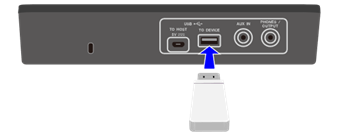
2. 必要に応じて、録音ソースとなる外部機器を接続します。
3. 録音時の設定を行います。

4. 必要に応じて、[+][-]ボタンでUSBフラッシュメモリーのルートディレクトリーにあるオーディオファイルを選択します。


5. 録音ボタンを押して、録音待機状態にします。


6. 再度、録音ボタンを押すと録音が始まります。

7. 停止ボタンを押すと、録音が終了します。
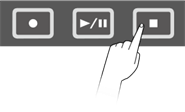
オーディオファイルを再生する (USBオーディオプレーヤー)
本製品で録音したファイル含め、USBフラッシュメモリーのルートディレクトリーに保存されているオーディオファイル(WAV)を再生します。
NOTE
• ディスプレイ上には本製品が認識可能なオーディオファイルのみが表示されます。
• 本製品のファイル名表示には仕様上の制約により、すべての文字を表示できるわけではありません。たとえば日本語の漢字やドイツ語のウムラウトなどは表示できません。したがって、オーディオファイルによっては文字化けが生じる可能性があります。
• オーディオファイルの選択状態についてはレジストレーションメモリーに登録できます。レジストレーションメモリーでオーディオモード関連の設定を呼び出すためには、[REG]→LoadSetting→Audio=On に設定し、同じファイルをUSBフラッシュメモリーのルートディレクトリーに保存してください。
1. オーディオモードのトップ画面で、[+][-]ボタンで再生したいファイルを選択します。


2. 再生/一時停止ボタンを押すと、再生が始まります。

3. 停止ボタンを押すと再生が止まります。

NOTE
• オーディオファイル再生中に再生/一時停止ボタンを押すと、その再生位置で再生が一時停止します。
オーディオファイルをユーザーサンプルとして取り込む
USBフラッシュメモリーのルートディレクトリーにあるオーディオファイル(WAVまたはAIFF)を、ユーザーサンプル(ボイスカテゴリー017のボイス)として製品本体上のユーザーサンプル用メモリーに取り込めます。
本製品に取り込めるオーディオファイルの条件
• サンプルフォーマット:WAV, AIFF (44.1 kHz、16-bit、モノラル/ステレオ)
• 最大時間:1ファイル約20秒以内、全部で約300秒 (ステレオ)/約600秒 (モノラル)
1つのオーディオファイルを取り込む
1. [MENU]ボタンでメニューモードに入り、[>]ボタンを何回か押して「File」に移動します。

2. [ENTER]ボタンを押したあと、[>]ボタンを何回か押して「OneSample」に移動します。

3. [ENTER]ボタンを押すとロード画面が表示されるので、[+][-]ボタンで取り込みたいファイルを選択します。

4. 再度[ENTER]ボタンを押すと取り込み先(ロード先) 選択画面が表示されるので、[+][-]ボタンで番号(001–100)を選択します。

5. [ENTER]ボタンを押すと確認メッセージ「Load?」が表示されるので、再度[ENTER]ボタンを押すことでロードを実行します。
複数のオーディオファイルをまとめて取り込む
USBフラッシュメモリーのルートディレクトリーにある全ファイルをまとめて取り込むことができます。
1. [MENU]ボタンでメニューモードに入り、[>]ボタンを何回か押して「File」に移動します。

2. [ENTER]ボタンを押したあと、[>]ボタンを何回か押して「AllSample」に移動します。

3. [ENTER]ボタンを押すとロード画面が表示されます。

4. 再度[ENTER]ボタンを押すと確認メッセージ「Load?」が表示されるので、再度[ENTER]ボタンを押すことでロードを実行します。
ユーザーサンプルをパッドに割り当てる
製品本体上のユーザーサンプル用メモリーに取り込んだユーザーサンプル(ボイスカテゴリー017) については、パッドに割り当てて演奏に活用できます。
1. ユーザーサンプルを活用したいキットを選んだ上で、ボイスエディット画面に移動します。

2. ユーザーサンプルを割り当てたいパッドを叩いて指定します。
3. [ENTER]を押してボイスカテゴリー選択画面に移動し、[+][-]ボタンで017を選択します。

4. [>]ボタンでボイス選択画面に移動し、割り当てたいユーザーサンプルの番号(001–100)を選びます。

5. 必要に応じて、ユーザーキット(U01–U50) に保存します。